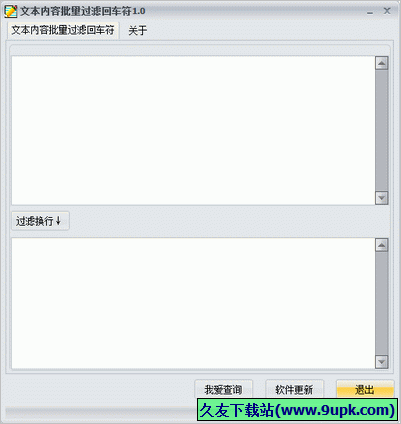PDF批量替换文字器顾名思义是一款能够批量替换文字内容的软件。如果你需要批量替换PDF文件里的文字内容你可以来试试PDF批量替换文字器。处理PDF文档时,我们经常需要查找并替换某些单词,关键字,句子或句段。如果手动更换,则将花费大量时间。在这里,我们建议使用此PDF批量替换文本编写器,该软件可以支持批量搜索和替换,用户支持添加要处理的PDF文件,然后设置“查找文本”和“替换为”以开始处理。此外,该程序还支持区分大小写,逐页模式,设置页面范围,更改字体等功能,为您带来完整的替换解决方案,需要它的朋友们可以快速下载!
使用说明:
1.运行PDF批处理文本替换器,然后进入如下所示的界面。
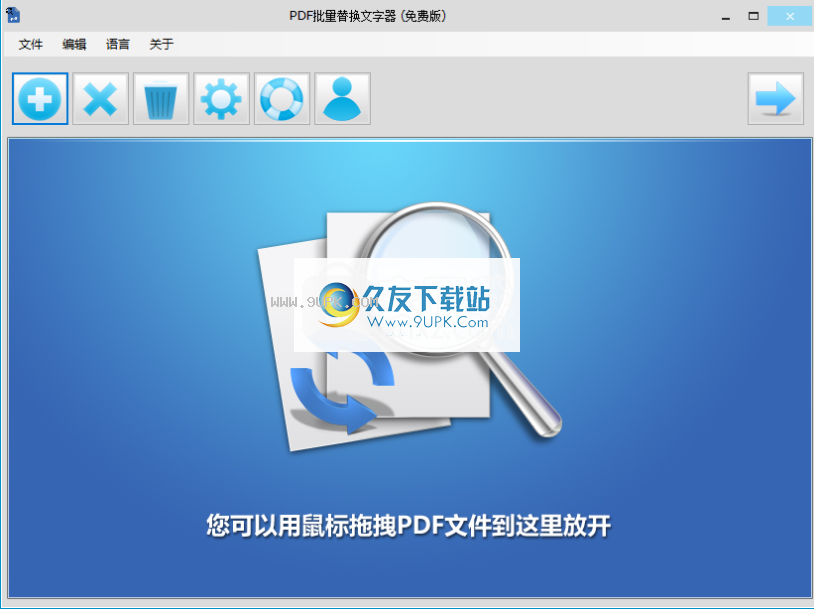
2.单击[+]按钮添加要处理的PDF文件,或将文件直接拖到界面中。
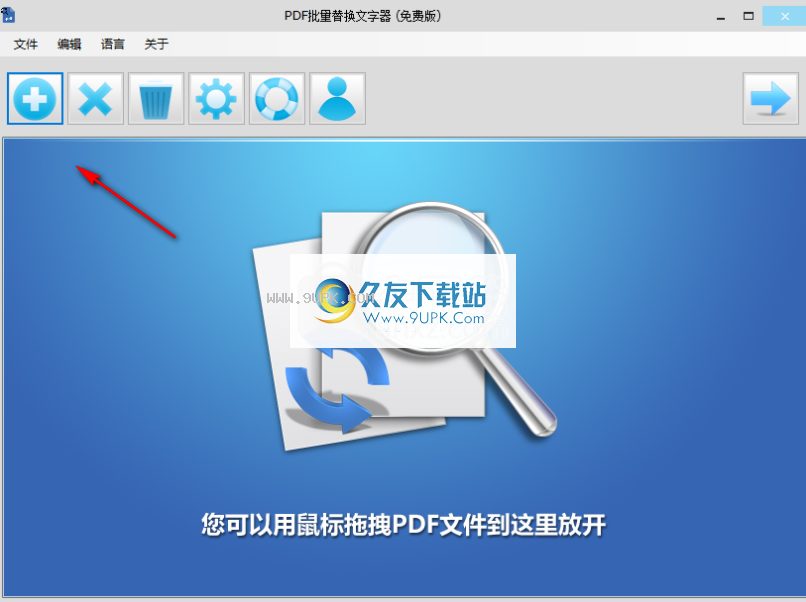
3.如图所示,我们已将要处理的PDF添加到列表中。
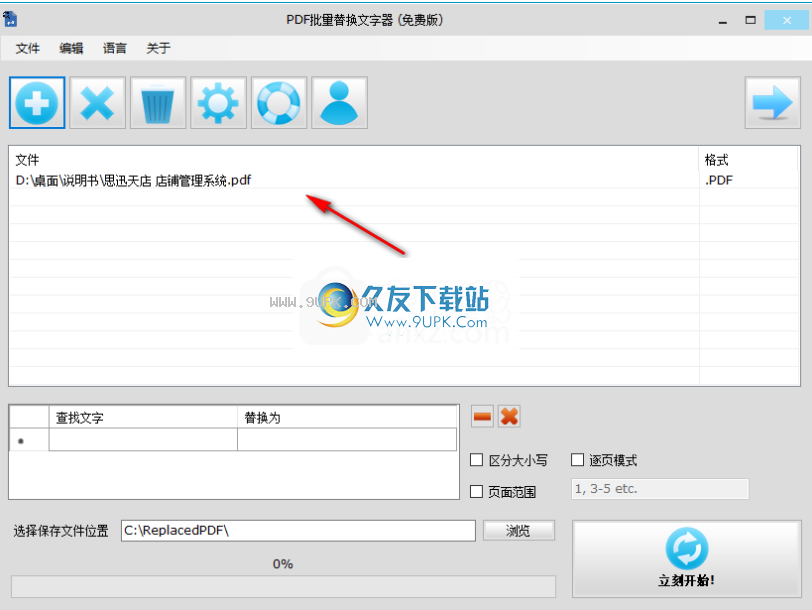
4.单击[设置]按钮,或在“编辑”菜单下选择“设置”以打开设置界面。您可以更改字体并强制加粗。
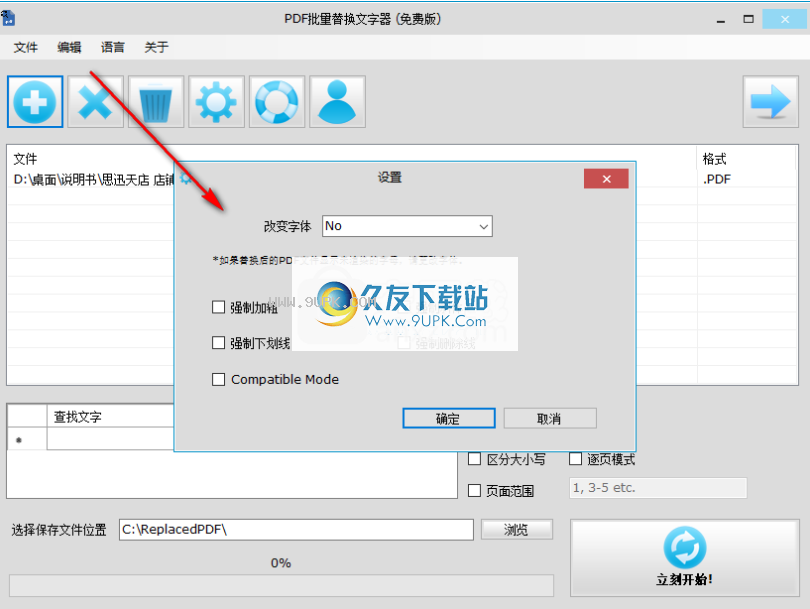
5.在底部设置“查找文本”和“替换为”(要更改的PDF文本,以及更改的文本)。
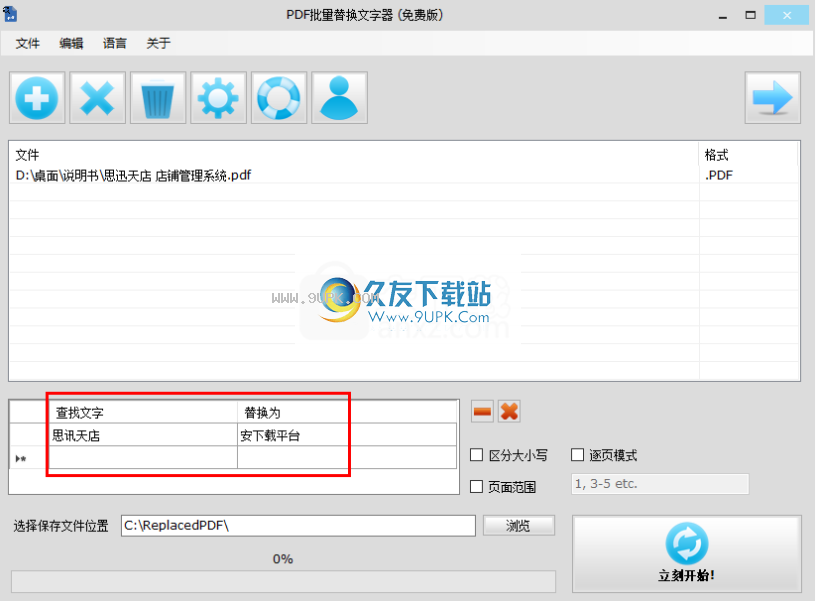
6.支持区分大小写和逐页模式,需要时打勾。
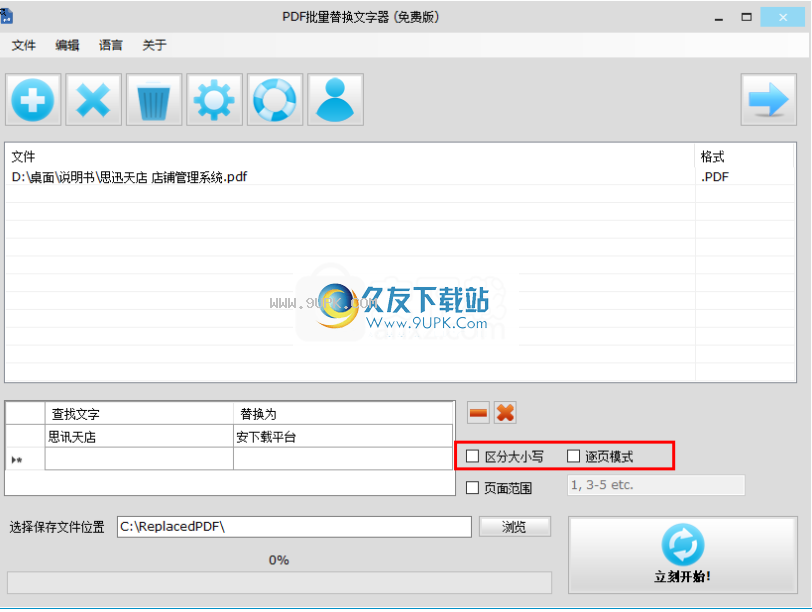
7.如果需要替换指定的页面,则可以在页面范围内选择相应的页面。

8.设置保存位置(即处理后的文件存储目录)。
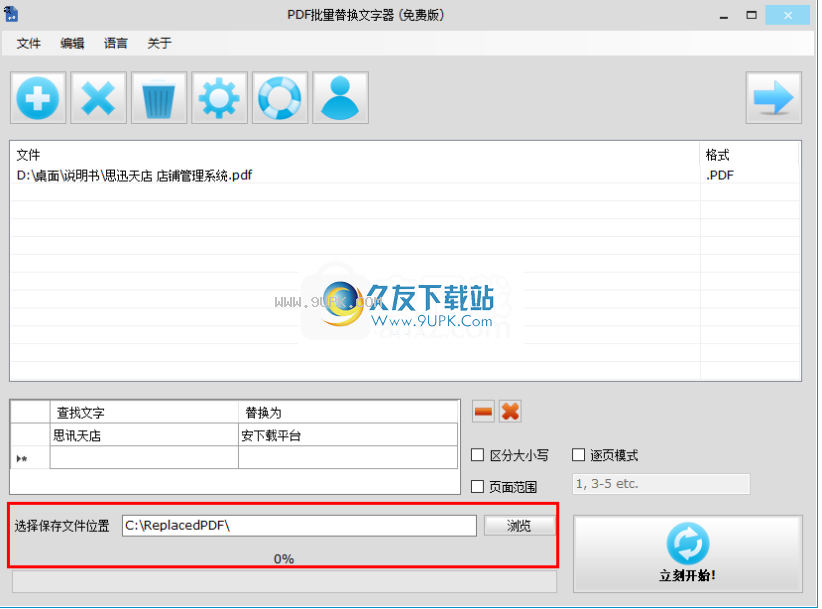
9.最后,单击[立即开始]按钮继续。
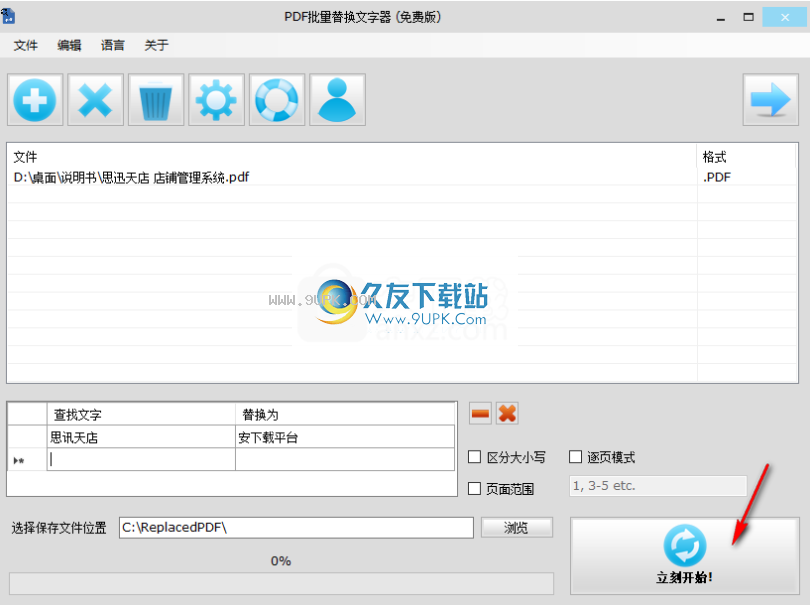
软件特色:
支持更改字体
支持强行加粗
支持下划线
支持兼容模式
支持强制斜体
支持强制删除线
区分大小写
逐页模式
安装方式:
1.双击安装程序,进入以下语言选择界面,选择中文,然后单击[确定]。
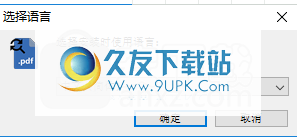
2,然后进入PDF批量替换字体安装向导,单击[下一步]。
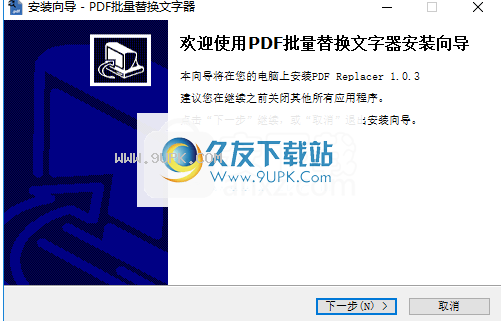
3.选择目标位置,可以选择默认的C:\ Program Files(x86)\ PDF批量替换文本编写器。
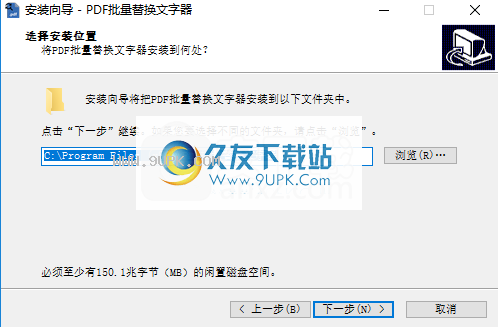
4.选择其他任务,然后勾选选项以创建桌面快捷方式。

5.安装准备就绪后,单击[安装]开始安装。
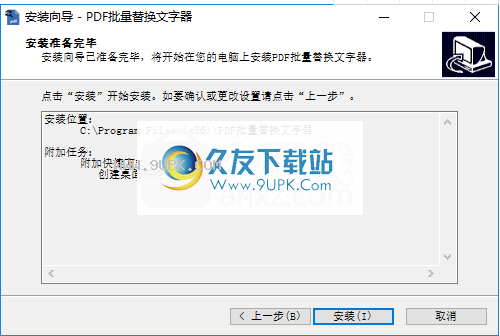
6.弹出以下弹出的PDF批处理文本替换安装提示,单击[结束]完成安装。
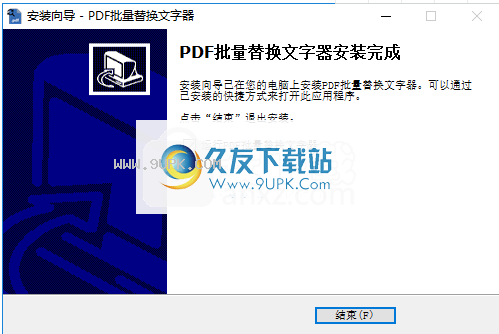
软件功能:
PDF批处理文本替换器为用户提供了一个简单的PDF文本搜索和替换程序。
您可以批量搜索和替换PDF文档中的关键字,句子,文本和其他内容。
简单直观的用户界面,任何用户都可以轻松完成批量更换操作。
您可以同时执行多个替换操作,只需要简单地编辑搜索文本并替换文本即可。
替换的文本支持诸如更改字体和强制加粗之类的操作。
除了能够查找和替换所有页面之外,您还可以指定页面范围。
对于需要进行简单批处理更改的用户非常有用。

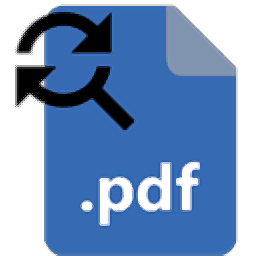



















![UltraEdit[文本编辑器] 22.20.0.25 中文汉化版](http://pic.9upk.com/soft/UploadPic/2015-9/201591415162089366.gif)